OCR dalam format PDF
Fitur OCR dari UPDF memungkinkan Anda mengonversi teks pindaian dokumen PDF menjadi konten yang dapat dicari dan diedit. Teks pada gambar juga dapat diedit setelah menggunakan fitur ini, yang membuat dokumen menjadi interaktif bagi pengguna. Klik tombol di bawah ini dan ikuti panduan teks atau panduan video di bawah ini untuk OCR PDF.
Windows • macOS • iOS • Android 100% aman
1. Cara Download dan Install OCR
Saat Anda membuka dokumen terkait, navigasikan ke opsi Alat di sisi kiri atas layar Anda. Sekarang, dari menu Alat , pilih opsi OCR untuk memulai proses. Jika Anda baru pertama kali menggunakan UPDF OCR, akan muncul jendela untuk menginstal OCR.
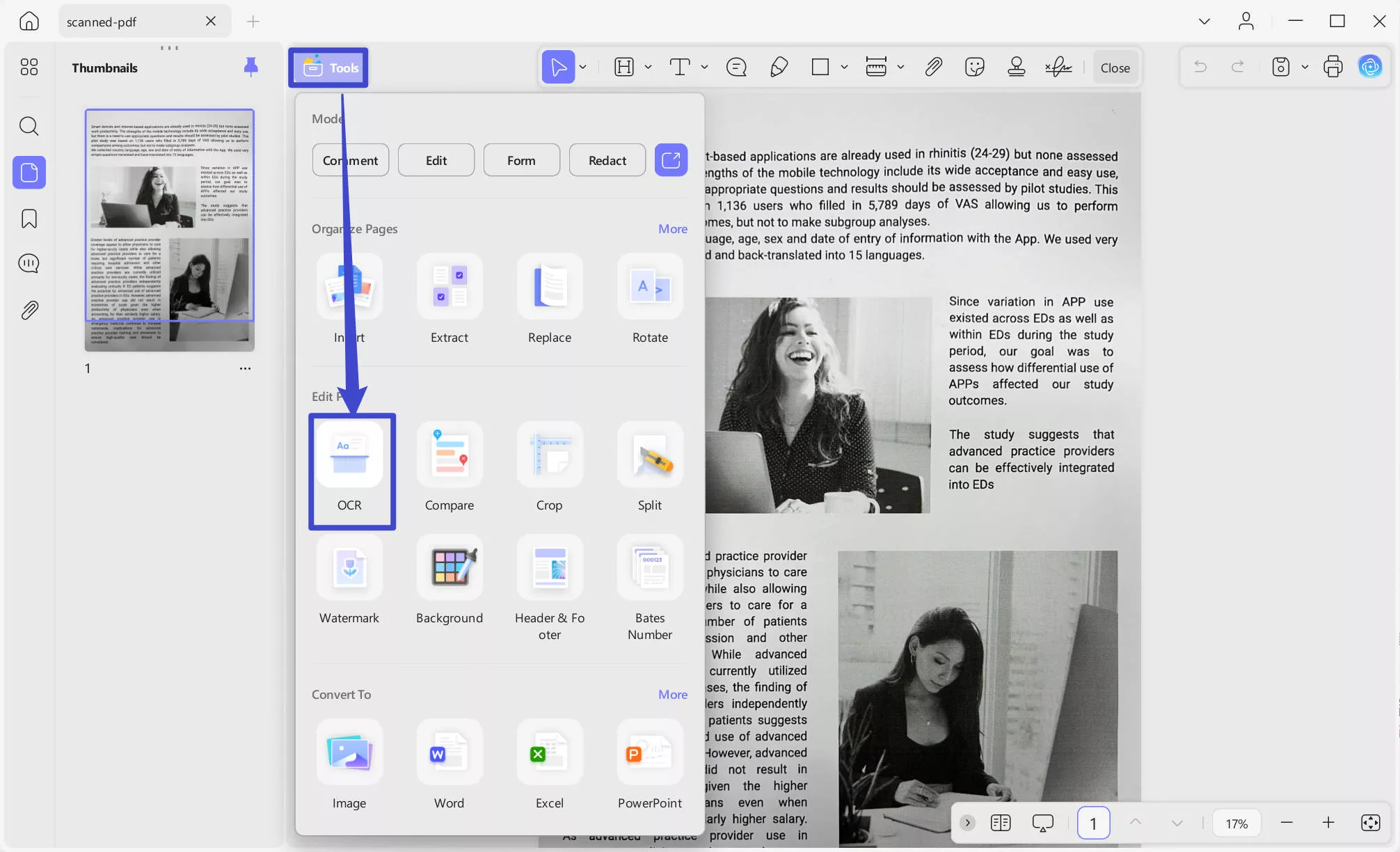
2. Cara OCR PDF
Setelah terinstal, tutup jendela dan navigasikan ke opsi Alat yang sama untuk mengakses alat OCR di UPDF. Saat terbuka, Anda akan diberikan 3 opsi Jenis Dokumen yang berbeda , yang meliputi PDF yang Dapat Diedit, Hanya Teks dan Gambar, dan Hanya PDF yang Dapat Dicari.
- PDF yang dapat diedit: Mode ini menyimpan teks dan gambar yang dikenali. File PDF jenis ini memiliki ukuran yang relatif kecil. Secara visual, dokumen ini mungkin sedikit berbeda dari aslinya.
- Hanya Teks dan Gambar: Mode ini mempertahankan gambar latar belakang dan ilustrasi dari dokumen sumber dan melapisi teks yang dikenali. Biasanya, file PDF tersebut lebih besar daripada yang dibuat menggunakan mode Hanya Teks dan Gambar. Secara visual, dokumen ini mungkin sedikit berbeda dari aslinya.
- Hanya PDF yang Dapat Dicari: Dalam mode ini, gambar halaman dipertahankan, sementara teks yang dikenali ditempatkan ke dalam lapisan tak terlihat di bawah gambar. Secara visual, dokumen ini hampir identik dengan aslinya.
Tentukan Bahasa Dokumen yang tepat dengan pilihan 38 bahasa berbeda di menu drop-down. Ini memberi UPDF dasar yang lebih baik untuk mengenali teks secara akurat di seluruh dokumen.
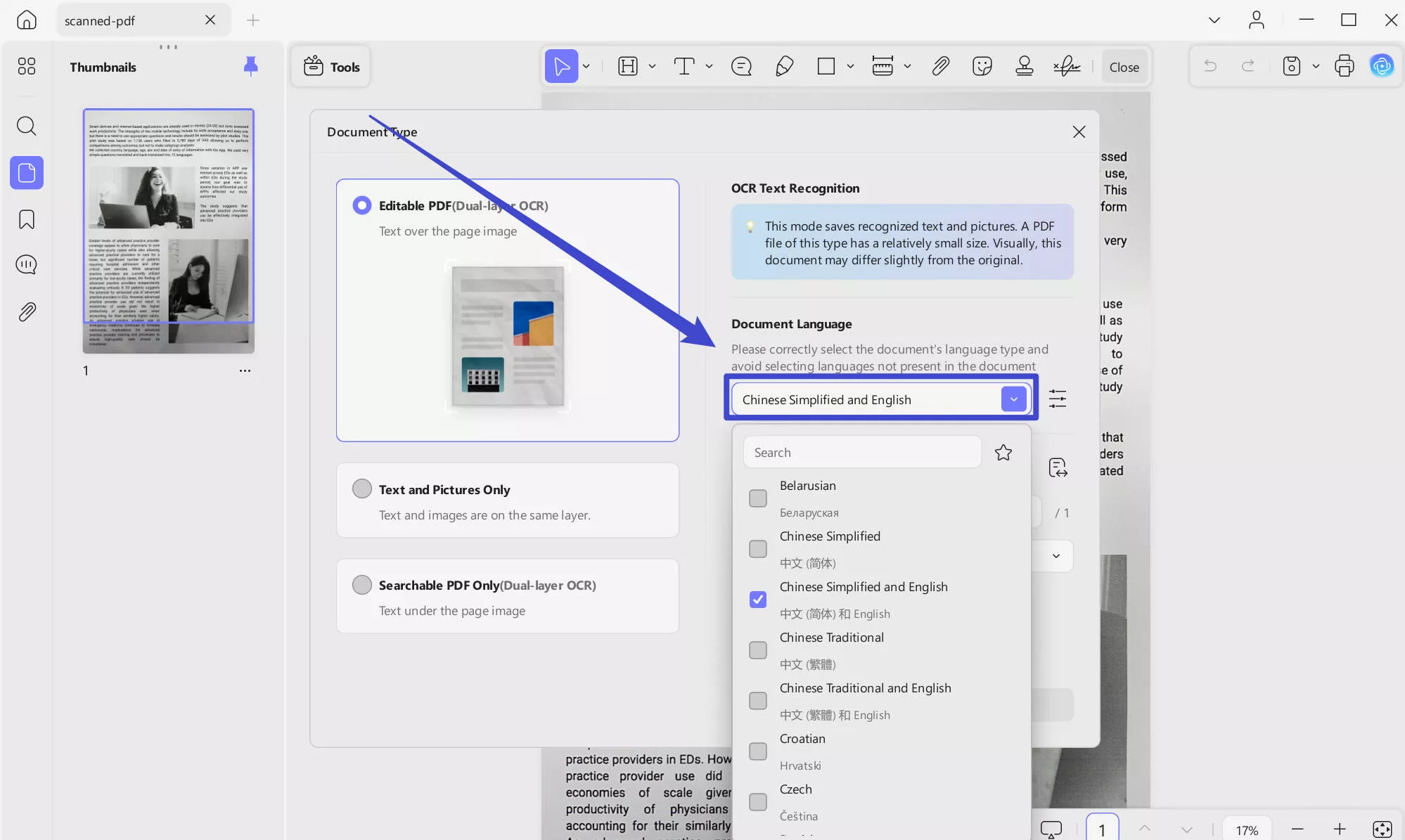
Bekerja pada Page Range dan pilih halaman secara manual atau perluas menu untuk memilih opsi All Pages , Even Pages , dan Odd Pages dari daftar. Setelah selesai, tekan tombol Convert untuk menjalankan OCR di seluruh
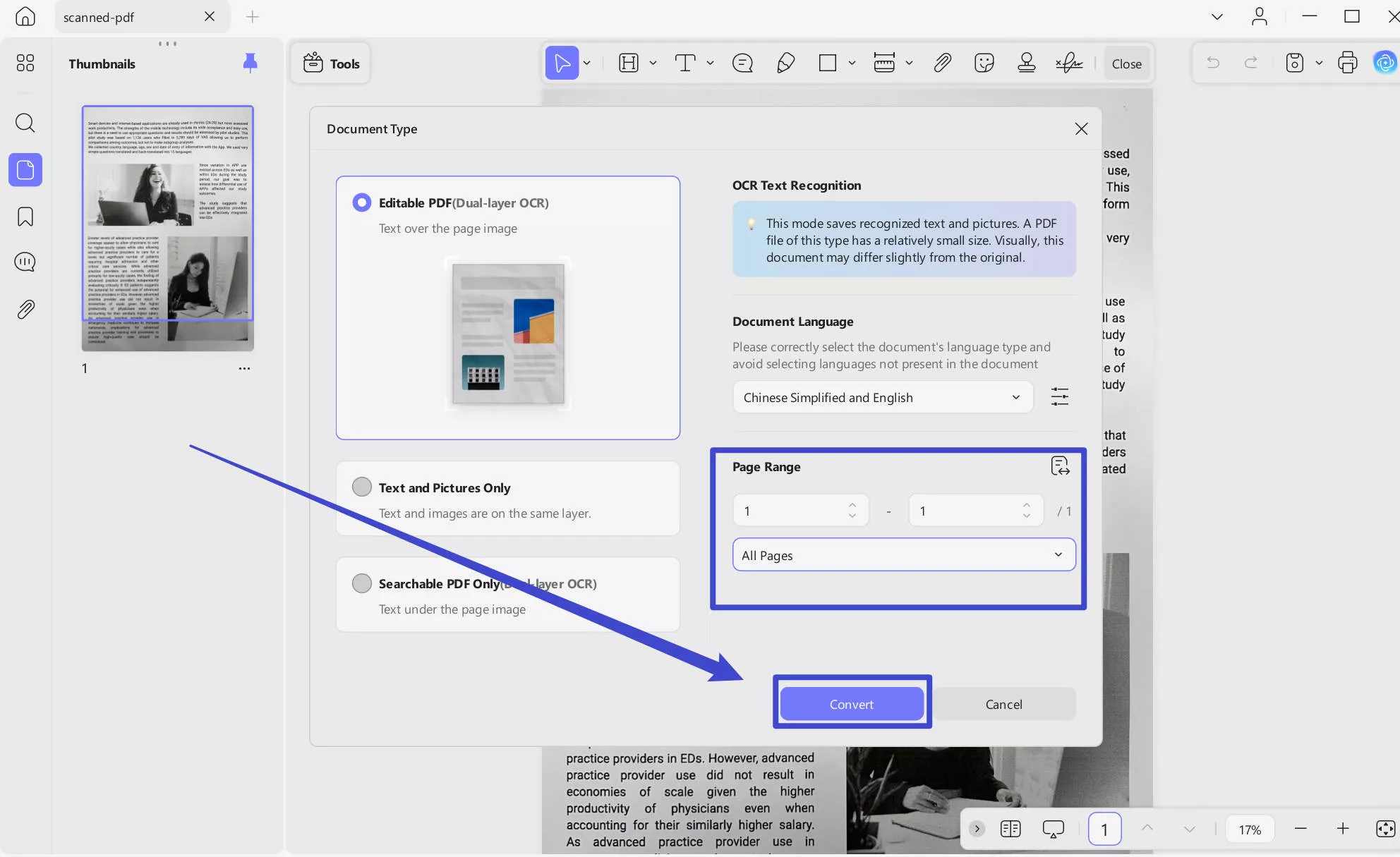
Fitur OCR dapat diuji secara gratis dalam versi uji coba gratis. Namun, Anda hanya dapat mencoba dan tidak dapat menyimpan, menyalin, atau mengedit PDF yang telah di-OCR. Untuk mendapatkan semua fitur yang Anda butuhkan, Anda dapat meningkatkan ke versi pro.Unduh Gratis
Windows • macOS • iOS • Android 100% aman
 UPDF
UPDF
 UPDF untuk Windows
UPDF untuk Windows UPDF untuk Mac
UPDF untuk Mac UPDF untuk iPhone/iPad
UPDF untuk iPhone/iPad UPDF untuk Android
UPDF untuk Android UPDF AI Online
UPDF AI Online UPDF Sign
UPDF Sign Edit PDF
Edit PDF Anotasi PDF
Anotasi PDF Buat PDF
Buat PDF Formulir PDF
Formulir PDF Edit Tautan
Edit Tautan Konversi PDF
Konversi PDF OCR
OCR PDF ke Word
PDF ke Word PDF ke Gambar
PDF ke Gambar PDF ke Excel
PDF ke Excel Atur PDF
Atur PDF Gabung PDF
Gabung PDF Pisah PDF
Pisah PDF Potong PDF
Potong PDF Putar PDF
Putar PDF Lindungi PDF
Lindungi PDF Tanda Tangan PDF
Tanda Tangan PDF Redaksi PDF
Redaksi PDF Sanitasi PDF
Sanitasi PDF Hapus Keamanan
Hapus Keamanan Baca PDF
Baca PDF UPDF Cloud
UPDF Cloud Kompres PDF
Kompres PDF Cetak PDF
Cetak PDF Proses Massal
Proses Massal Tentang UPDF AI
Tentang UPDF AI Solusi AI UPDF
Solusi AI UPDF Panduan Pengguna AI
Panduan Pengguna AI Tanya Jawab tentang UPDF AI
Tanya Jawab tentang UPDF AI Ringkasan PDF
Ringkasan PDF Terjemahkan PDF
Terjemahkan PDF Ngobrol dengan PDF
Ngobrol dengan PDF Ngobrol dengan AI
Ngobrol dengan AI Ngobrol dengan gambar
Ngobrol dengan gambar PDF ke Peta Pikiran
PDF ke Peta Pikiran Penjelasan PDF
Penjelasan PDF Riset Akademik
Riset Akademik Pencarian Makalah
Pencarian Makalah Penyunting AI
Penyunting AI Penulis AI
Penulis AI Asisten Pekerjaan Rumah AI
Asisten Pekerjaan Rumah AI Pembuat Kuis AI
Pembuat Kuis AI Penyelesai Matematika AI
Penyelesai Matematika AI PDF ke Word
PDF ke Word PDF ke Excel
PDF ke Excel PDF ke PowerPoint
PDF ke PowerPoint Panduan Pengguna
Panduan Pengguna Trik UPDF
Trik UPDF Tanya Jawab
Tanya Jawab Ulasan UPDF
Ulasan UPDF Pusat Unduhan
Pusat Unduhan Blog
Blog Ruang Berita
Ruang Berita Spesifikasi Teknis
Spesifikasi Teknis Pembaruan
Pembaruan UPDF vs. Adobe Acrobat
UPDF vs. Adobe Acrobat UPDF vs. Foxit
UPDF vs. Foxit UPDF vs. PDF Expert
UPDF vs. PDF Expert